Facebook: Pojasnitev dosega, prikazov in angažiranja
Če niste prepričani, kaj so prikazi, doseg in angažiranje na Facebooku, berite naprej, da izvedete več. Oglejte si to enostavno razlago.
Številni uporabniki so se pritožili, da so na Facebooku dobili čudno napako, ki pravi »Uporabnik se je odpovedal platformi«. Ta težava se običajno pojavi, ko zaženete igro ali poskušate nekaj deliti s prijatelji. Kaže, da vaše trenutne nastavitve blokirajo druge platforme pri interakciji z vašim računom Facebook. Če iščete rešitev, da se znebite te napake, sledite korakom za odpravljanje težav, navedenim v tem priročniku.
Zaženite Facebook, kliknite spustni meni in izberite Nastavitve .
Nato pojdite na Aplikacije in spletna mesta in pojdite na Aplikacije, spletna mesta in igre .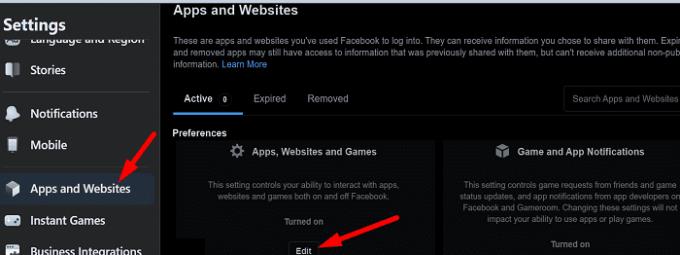
Nato pritisnite možnost Uredi in označite Omogoči platformo, da omogočite aplikacijam tretjih oseb interakcijo z vašim računom FB.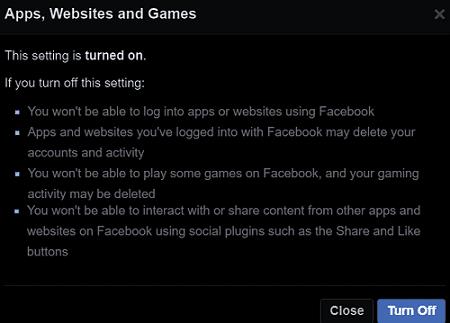
Shranite nastavitve in preverite rezultate.
Prepričajte se, da vaš brskalnik ne blokira Facebook piškotkov. Če ste prilagodili nastavitve zasebnosti, da Facebooku preprečite sledenje vaši spletni dejavnosti , boste morda želeli pregledati svoje nastavitve.
Natančneje, če uporabljate brskalnik, ki temelji na Chromiumu, pojdite v Nastavitve in izberite Zasebnost in varnost . Nato pojdite na Piškotki in drugi podatki spletnega mesta in se prepričajte, da so piškotki tretjih oseb dovoljeni.
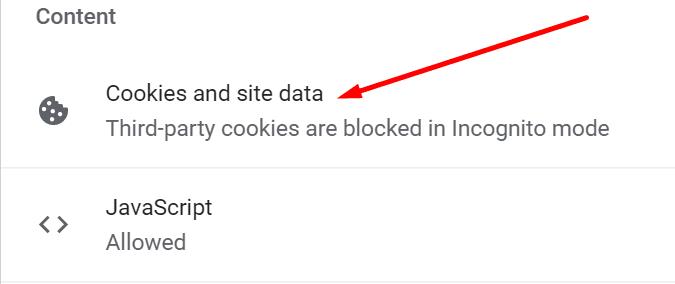
Nato se pomaknite navzdol do Spletna mesta, ki lahko vedno uporabljajo piškotke , in pritisnite gumb Dodaj . Dodajte Facebook na seznam spletnih mest, ki lahko uporabljajo piškotke.
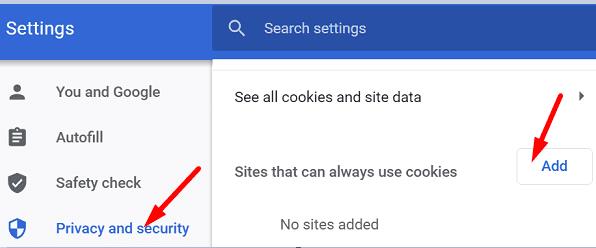
Če se težava ponovi, počistite predpomnilnik brskalnika in onemogočite razširitve. Zaženite brskalnik, kliknite Več možnosti , pojdite na Zgodovina in pritisnite Počisti podatke brskalnika . Počistite predpomnilnik iz zadnjih štirih tednov.
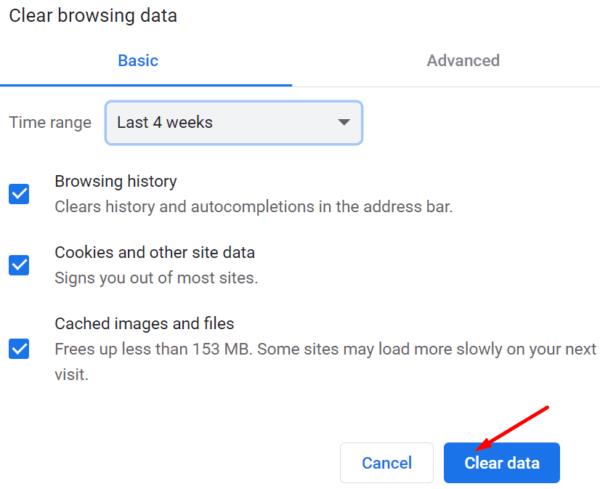
Nato znova kliknite Več možnosti in pojdite na Razširitve . Izklopite vse svoje razširitve, znova zaženite brskalnik in preverite rezultate.
Če Facebook pravi, da se je uporabnik odpovedal platformi, to pomeni, da vaše nastavitve preprečujejo drugim platformam interakcijo z vašim računom. Če želite odpraviti težavo, pojdite na »Nastavitve«, izberite »Aplikacije, spletna mesta in igre« in pustite, da aplikacije tretjih oseb komunicirajo z vašim računom. Poleg tega se prepričajte, da vaš brskalnik dovoljuje piškotke tretjih oseb. Pritisnite spodnje komentarje in nam sporočite, ali vam je ta priročnik pomagal odpraviti težavo.
Če niste prepričani, kaj so prikazi, doseg in angažiranje na Facebooku, berite naprej, da izvedete več. Oglejte si to enostavno razlago.
Ali poskušate naložiti fotografijo ali video na Facebook, vendar se nalaganje zatakne za vedno? Naučite se, kako odpraviti zataknjene nalaganja na Facebooku za Android.
Če želite preprosto prositi prijatelje za priporočila za določeno aktivnost, pojdite na "Kaj imate v mislih?" in vpišite svoje vprašanje.
Za ustvarjanje ponavljajočih se dogodkov na Facebooku pojdite na svojo stran in kliknite na dogodke. Nato dodajte nov dogodek in kliknite na gumb za ponavljajoči se dogodek.
Za blokiranje nekoga iz vaše Facebook poslovne strani, pojdite na Nastavitve, izberite Osebe in druge strani ter kliknite na Blokiraj iz strani.
Na Facebooku lahko uporabite sezname prijateljev Poznaniki ali Omejeni, da delite manj s posebnimi osebami.
Lahko dodate več soorganizatorjev na dogodek na Facebooku. To storite tako, da pojdete na Nastavitve dogodka in v polje za soorganizatorja vpišete ime prijatelja.
Vaši prijatelji na Facebooku lahko vidijo vse komentarje, ki jih napišete na javnih objavah. Komentarji na Facebooku nimajo individualnih nastavitev zasebnosti.
Če naletite na lažni ali kloniran Facebook račun ali stran, je najboljša rešitev, da ga prijavite Meti.
Da prijavite prevaranta na Facebooku, kliknite na Dodaj možnosti in izberite Poišči pomoč ali prijavi profil. Nato izpolnite obrazec za prijavo.
Da prenehate videti objave iz Facebook skupin, pojdite na stran te skupine in kliknite na Več možnosti. Nato izberite možnost Prekliči sledenje skupini.
Ni 100-odstotno zanesljivega načina, da preverite, ali je nekdo dejansko online na Facebooku, ko se zdi, da je offline.
Poznavanje načina spreminjanja nastavitev zasebnosti Facebooka na telefonu ali tabličnem računalniku bo olajšalo upravljanje vašega računa.
Bližnji prijatelji so ljudje, s katerimi želite deliti vse. Po drugi strani so znanci ljudje, s katerimi morda želite deliti manj.
Izvedite, kako lahko preverite, kdo je delil vašo objavo na Facebooku in prilagodite nastavitve zasebnosti, da zaščitite svoje vsebine.
Uporabite to vadnico, če želite izvedeti, kako nastaviti zvok obvestil za Facebook obvestila in sporočila.
Če Facebook Messenger ne upodablja večpredstavnostnih datotek, znova zaženite aplikacijo, počistite predpomnilnik in preverite posodobitve.
Spremljajte, kako skriti svoj aktivni status na Facebooku ter prilagodite nastavitve zasebnosti, da izboljšate svojo uporabniško izkušnjo.
Če na Facebooku ne morete storiti ničesar zaradi napake pri izvajanju poizvedbenih napak, se odjavite, počistite predpomnilnik in nato znova zaženite napravo.
V tem priročniku smo vam pokazali, kako lahko preprečite svojim prijateljem na Facebooku, da vidijo vašo dejavnost, všečke in seznam prijateljev.
Kako omogočiti blokator oglasov na vaši napravi z Androidom in kar najbolje izkoristiti možnost motenih oglasov v brskalniku Kiwi.
Če niste prepričani, kaj so prikazi, doseg in angažiranje na Facebooku, berite naprej, da izvedete več. Oglejte si to enostavno razlago.
Ali se sprašujete, kako prenesti datoteke iz sistema Windows na naprave iPhone ali iPad? Ta praktični vodnik vam pomaga pri tem procesu brez težav.
Ko omogočite odstotek baterije na svojem Android telefonu, boste vedeli, koliko baterije je še preostalo. Tukaj je enostaven način, kako to omogočiti.
Sprememba nastavitev glasu za aplikacijo Waze vam omogoča, da slišite drugačen glas, vsakič, ko potrebujete potovati. Tukaj je, kako ga spremeniti.
Izbris zgodovine prenosov Android vam pomaga pridobiti več prostora za shranjevanje med drugimi stvarmi. Tukaj so koraki, ki jih morate sprejeti.
Samsung Galaxy Z Fold 5 je eno najbolj privlačnih naprav svojega časa v letu 2023. Z obsežnim zložljivim zaslonom velikosti 7,6 palca in 6,2-palčnim sprednjim zaslonom, Z Fold 5 ustvarja občutek, da držite in se ukvarjate z prihodnostjo.
Kako konfigurirati nastavitve blokiranja oglasov za Brave na Androidu s pomočjo teh korakov, ki jih lahko izvedete v manj kot minuti. Zavarujte se pred vsiljivimi oglasi z uporabo teh nastavitev blokiranja oglasov v brskalniku Brave za Android.
Pokažemo vam, kako rešiti težavo, kjer so možnosti varčevalnika zaslona v Microsoft Windows 11 sivkaste.
Iščete telefon, ki se lahko zloži? Odkrijte, kaj ponuja najnovejši Samsung Galaxy Z Fold 5 5G.
























